時間:2023-12-16 來源:互聯網 瀏覽量:
手機已經成為我們生活中不可或缺的一部分,而將手機與電腦連接則成為了許多人日常操作中的必需,對於如何將手機與電腦連接並進行文件傳輸的問題,卻常常讓人困擾。在這個信息傳遞速度飛快的時代,我們都希望能夠方便快捷地將手機中的照片、音樂、視頻等文件傳輸到電腦上進行保存或編輯。到底怎樣才能將手機與電腦連接,並進行高效的文件傳輸呢?接下來我們將一一解答這些問題,讓您輕鬆掌握手機與電腦連接的技巧,實現文件傳輸的便捷操作。
步驟如下:
1.首先在手機端點開【設置】。
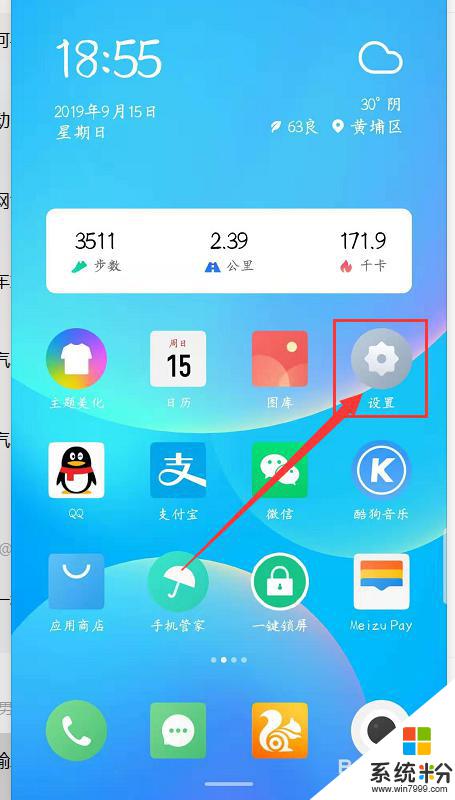
2.其次下拉屏幕到最底,點開【關於手機】。
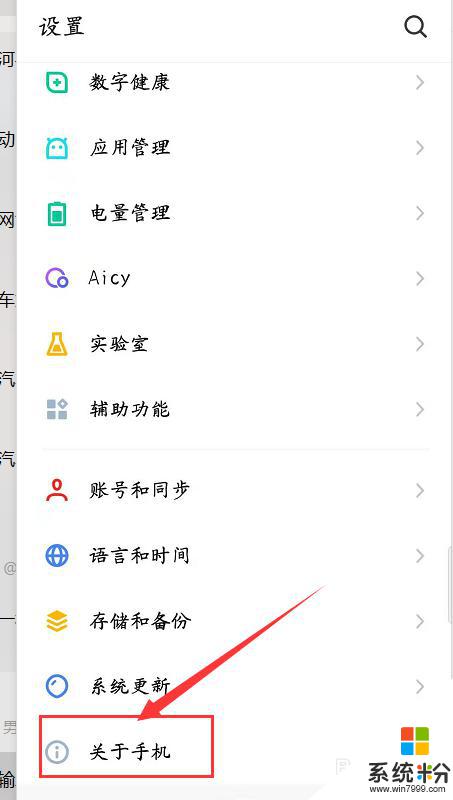
3.第三步:在該界麵中找到【版本號】,快速連續點擊【版本號】5次以上開啟【開發者選項】。
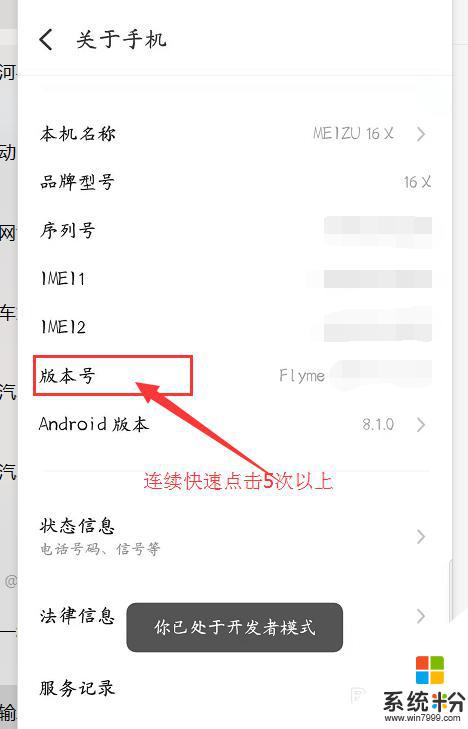
4.第四步:退回到【設置】界麵,找到並點開【輔助功能】。
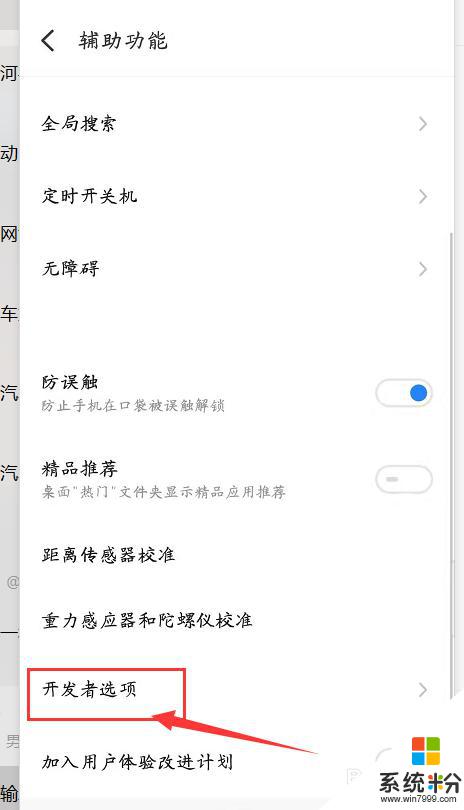
5.第五步:點開裏麵的【開發者選項】,將【USB調試】選項開啟。
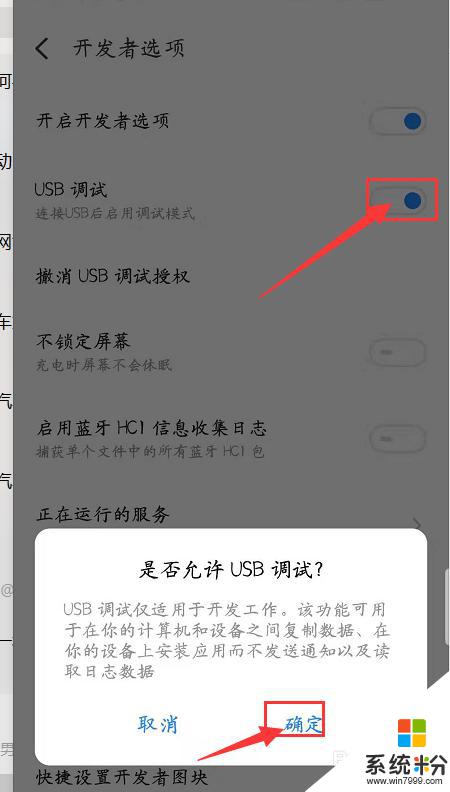
6.第六步:使用【手機數據線】將手機和電腦連接。然後下拉【狀態欄】,點擊【USB計算機連接】,勾選【文件傳輸】。就可以在電腦和手機之間傳輸文件
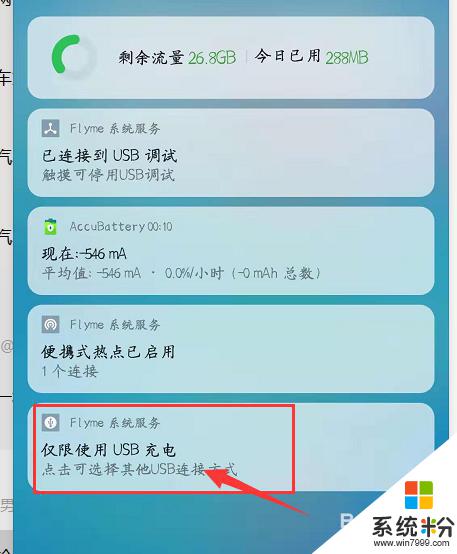
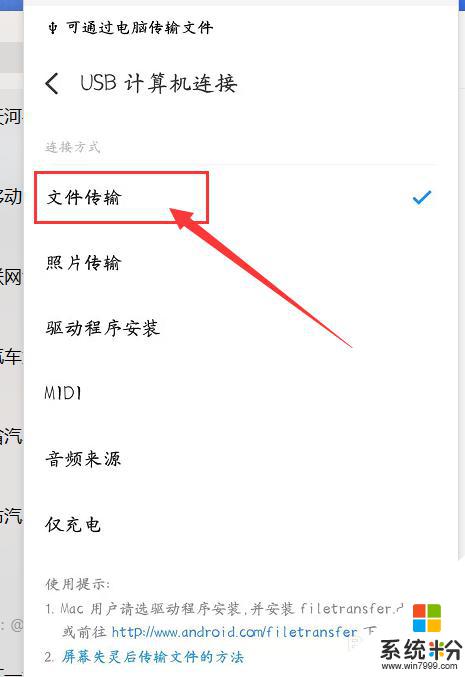
7.總結:
1、點開手機【設置】
2、下拉屏幕至最底,點開【關於手機】
3、連續快速點擊5次以上【版本號】
4、點開【開發者選項】開啟【USB調試】
5、數據線連接手機和電腦。
6、下拉狀態欄,點開【USB計算機連接】。勾選【文件傳輸】。
以上是如何將手機連接電腦的全部內容,如果您遇到此問題,請按照以上方法解決,希望對您有所幫助。